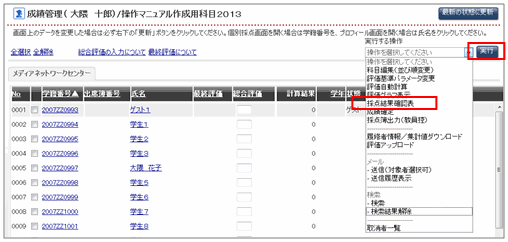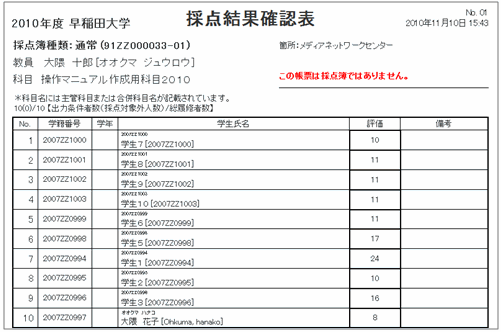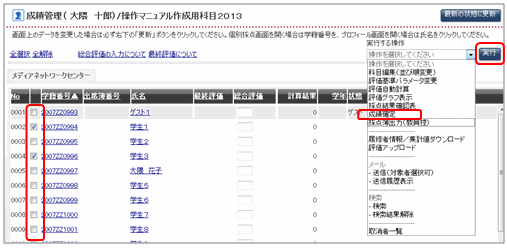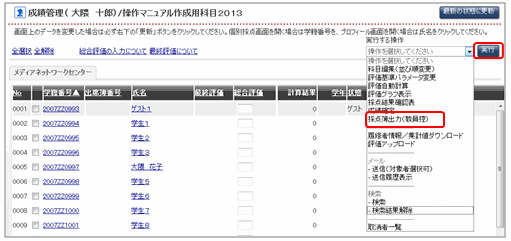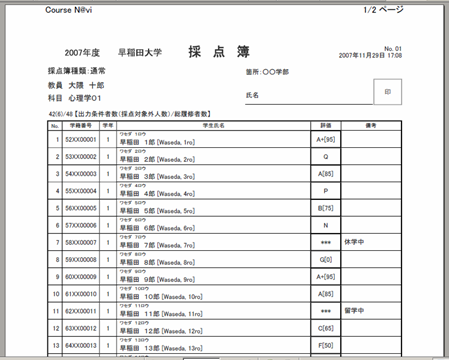07-04. 採点簿作成(2)~手動で評価する
評価を手動で更新する手順について
- 成績管理画面で評価を入力し、をクリックします。
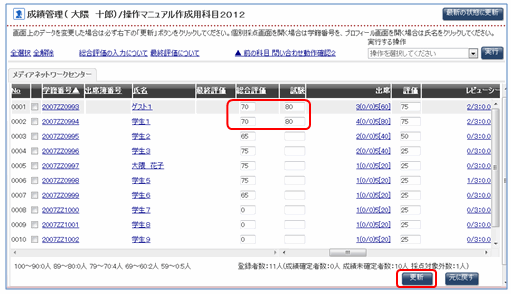
- 参照
-
成績管理画面の表示の仕方については以下を参照してください。
07-02. 成績管理の確認
- 注意
- 評価は半角(1バイト)で入力してください。
- memo
-
履修者の並び順を出席番号順に並べたい場合は、[科目編集(並び順変更)]を選択し、実行をクリックしてください。
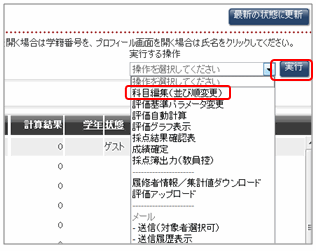
それ以降は11-03. 履修者の並び順を変更する 3.以降の手順に従ってください。
- 評価が更新されます。操作のリストボックスから〔評価自動計算〕を選択し、をクリックします。
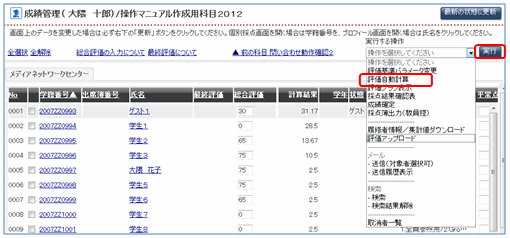
- 〔総合評価〕が更新されます。
採点結果確認表について
Course N@viでは「成績確定」を行うと、それ以降、総合評価を変更することが出来ません。履修者の成績を確認するために、採点結果確認表を印刷することができます。
成績確定について
「成績確定」はCourse N@viから採点簿を出力するために必要な処理です。成績確定を行なわないと採点簿に評価を印字することが出来ません。また、成績確定を行なうと、以降はCourse N@vi上で総合評価を変更することが出来なくなりますので、確定前には総合評価に間違いのないことを十分に確認してください。
- 成績確定をおこないたい履修者を選択し、チェックをいれます。操作のリストボックスから[成績確定]を選択し、をクリックします。
- memo
- 何もチェックをしない場合全員が選択されます。
- 次のいずれかに当てはまる場合には成績は確定されません。
・状態が「在学中」以外の場合(休学、留学など)
・ゲスト
- 注意
- 成績が確定されると、変更ができません。誤って成績確定の処理を行った場合はCouse N@viでは訂正ができません。十分確認したうえで処理を行ってください。